
কন্টেন্ট
- উইন্ডোজ 10 এ একটি পুনরুদ্ধার পয়েন্ট কীভাবে তৈরি করবেন
- উইন্ডোজ 10 এ একটি পুনরুদ্ধার পয়েন্ট কীভাবে ব্যবহার করবেন
- উইন্ডোজ 10 এ সিস্টেম পুনরুদ্ধার অ্যাক্সেস কিভাবে আপনার পিসি শুরু হবে না যখন

1. প্রকার একটি পুনরুদ্ধার পয়েন্ট তৈরি করুন টাস্কবারে কর্টানার অনুসন্ধান ক্ষেত্রে in
2. নির্বাচন করুন একটি পুনরুদ্ধার পয়েন্ট তৈরি করুন (কন্ট্রোল প্যানেল) ফলাফল।

3. মধ্যে পদ্ধতির বৈশিষ্ট্য জানলা, ড্রাইভটি নির্বাচন করুন আপনি রক্ষা করতে চান
4. ক্লিক করুন কনফিগার বোতাম।
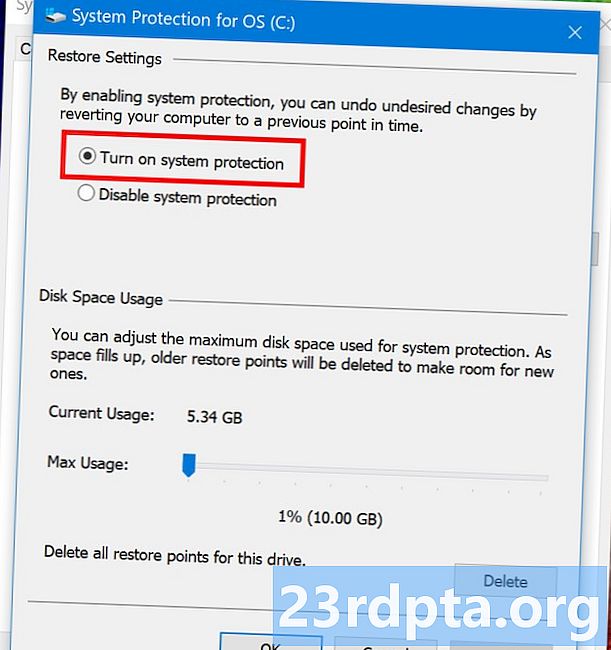
৫. পপ-আপ উইন্ডোতে, নির্বাচন করুন সিস্টেম সুরক্ষা চালু করুন। এখানে আপনি সিস্টেম পুনরুদ্ধার দ্বারা ব্যবহৃত সর্বোচ্চ ডিস্কের স্থানও সামঞ্জস্য করতে পারেন।
6. ক্লিক করুন প্রয়োগ করা বোতাম।
7. ক্লিক করুন ঠিক আছে বোতাম।
8. আপনি চান একই পদক্ষেপ অনুসরণ করুন একটি দ্বিতীয় ড্রাইভ রক্ষা করুন.
উইন্ডোজ 10 এ একটি পুনরুদ্ধার পয়েন্ট কীভাবে তৈরি করবেন

1. প্রকার একটি পুনরুদ্ধার পয়েন্ট তৈরি করুন টাস্কবারে কর্টানার অনুসন্ধান ক্ষেত্রে in
2. নির্বাচন করুন একটি পুনরুদ্ধার পয়েন্ট তৈরি করুন (কন্ট্রোল প্যানেল) ফলাফল।
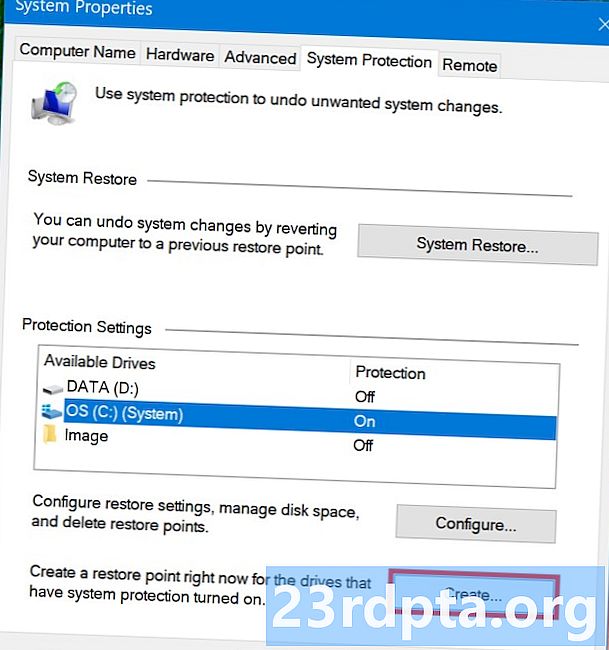
3. মধ্যে পদ্ধতির বৈশিষ্ট্য জানলা, ড্রাইভটি নির্বাচন করুন আপনি রক্ষা করতে চান
4. ক্লিক করুন সৃষ্টি বোতাম নীচে তালিকাভুক্ত সুরক্ষা সেটিংস.
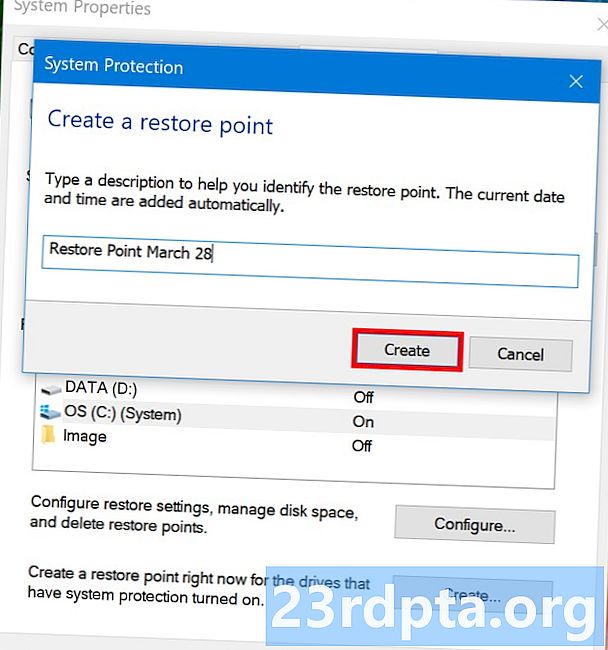
5. একটি নাম তৈরি করুন পপ-আপ উইন্ডোতে আপনার পুনরুদ্ধার পয়েন্ট জন্য।
6. ক্লিক করুন সৃষ্টি বোতাম।
Windows. উইন্ডোজ 10 পুনরুদ্ধার পয়েন্টটি তৈরি করার পরে, ক্লিক করুন ঘনিষ্ঠ বোতাম।
8. ক্লিক করুন ঠিক আছে বোতাম।
উইন্ডোজ 10 এ একটি পুনরুদ্ধার পয়েন্ট কীভাবে ব্যবহার করবেন

1. প্রকার একটি পুনরুদ্ধার পয়েন্ট তৈরি করুন টাস্কবারে কর্টানার অনুসন্ধান ক্ষেত্রে in
2. নির্বাচন করুন একটি পুনরুদ্ধার পয়েন্ট তৈরি করুন (কন্ট্রোল প্যানেল) ফলাফল।
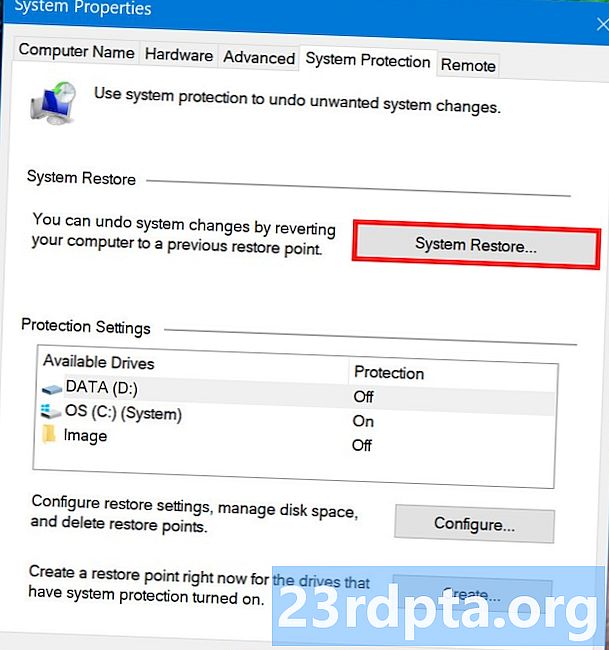
3. ক্লিক করুন সিস্টেম পুনরুদ্ধার বোতাম।
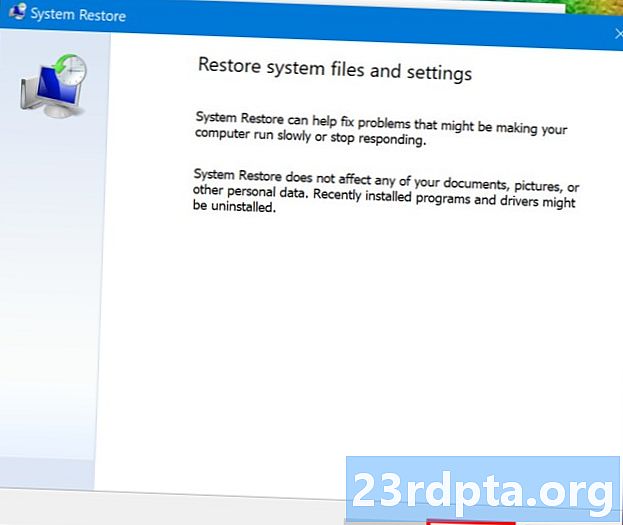
4. ক্লিক করুন পরবর্তী পপ-আপ উইন্ডোতে।

5. পুনরুদ্ধার পয়েন্ট নির্বাচন করুন আপনি নিজে তৈরি করেছেন।

5a। আপনি পরীক্ষা করতে পারেন পয়েন্ট পুনঃস্থাপন আরো প্রদর্শন উইন্ডোজ 10 দ্বারা নির্মিত সমস্ত পুনরুদ্ধার পয়েন্টগুলি দেখার বিকল্প।
6. ক্লিক করুন ক্ষতিগ্রস্থ প্রোগ্রামগুলির জন্য স্ক্যান করুন কি প্রোগ্রাম, অ্যাপ্লিকেশন এবং ড্রাইভার পরিবর্তন দ্বারা প্রভাবিত হবে তা দেখার জন্য বোতাম।
7. ক্লিক করুন ঘনিষ্ঠ বোতাম।
8. ক্লিক করুন পরবর্তী বোতাম।
9. ক্লিক করুন শেষ বোতাম।
উইন্ডোজ 10 এ সিস্টেম পুনরুদ্ধার অ্যাক্সেস কিভাবে আপনার পিসি শুরু হবে না যখন
তিনটি ব্যর্থ লোডিং প্রচেষ্টার পরে, উইন্ডোজ 10 একটি স্বয়ংক্রিয় মেরামত মোডে প্রবেশ করবে। যদি তা না হয় তবে এই নির্দেশাবলী অনুসরণ করুন:
1. চালু আছে আপনার উইন্ডোজ 10 ডিভাইস
২. যখন উইন্ডোজ লোগো প্রদর্শিত হয়, পাওয়ার বোতাম টিপুন লোডিং প্রক্রিয়া বাধা।
৩. যদি সিস্টেমটি পুনরুদ্ধার মোডে প্রবেশ না করে, এটি না করা পর্যন্ত এই পদক্ষেপগুলি পুনরাবৃত্তি করুন।
4. একবার স্বয়ংক্রিয় মেরামত উইন্ডো প্রদর্শিত হবে, নির্বাচন করুন উন্নত বিকল্প.
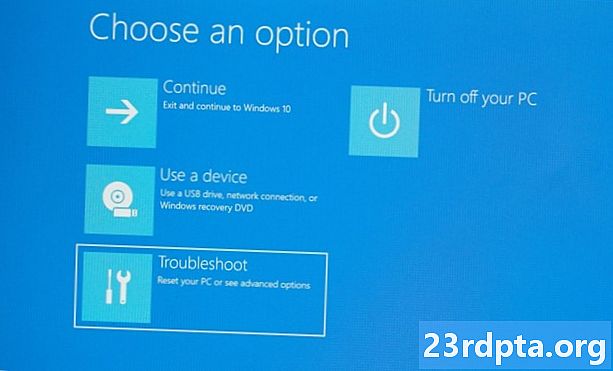
5. উপর একটি বিকল্প পর্দা চয়ন করুন, নির্বাচন করুন ট্রাবলশুট.
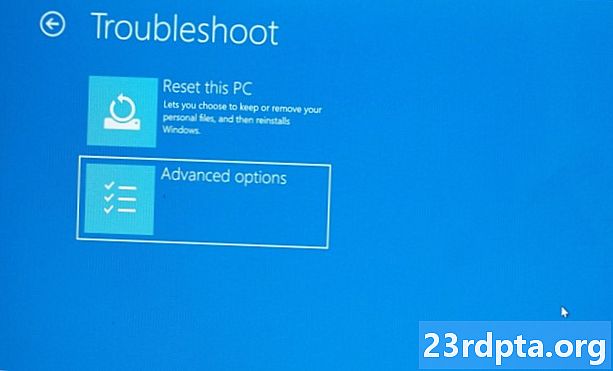
6. উপর ট্রাবলশুট পর্দা, নির্বাচন করুন উন্নত বিকল্প.
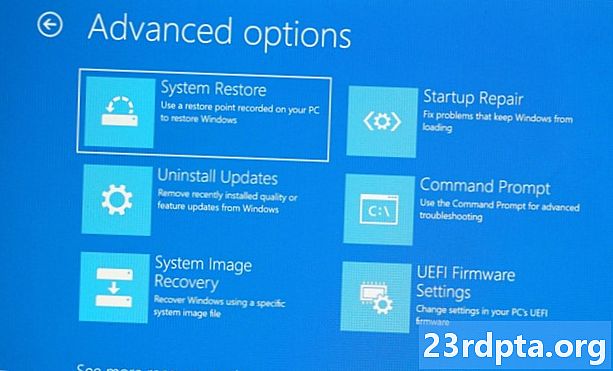
7. উপর উন্নত বিকল্প পর্দা, নির্বাচন করুন সিস্টেম পুনরুদ্ধার.
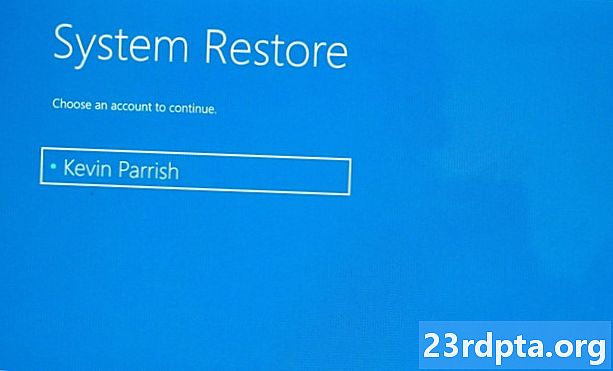
8. নির্বাচন করুন আপনার অ্যাকাউন্ট.
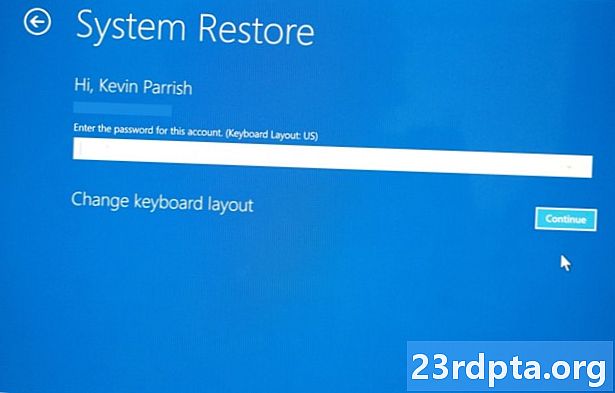
9. প্রবেশ করুন আপনার পাসওয়ার্ড.

10. ক্লিক করুন পরবর্তী সিস্টেম পুনরুদ্ধার প্রক্রিয়া শুরু করতে বোতাম।

11. একটি পুনরুদ্ধার পয়েন্ট নির্বাচন করুন। লক্ষ্য করুন যে আমাদের ম্যানুয়াল পুনরুদ্ধার পয়েন্টটি উপলভ্য নয়।
12. ক্লিক করুন ক্ষতিগ্রস্থ প্রোগ্রামগুলির জন্য স্ক্যান করুন কি প্রোগ্রাম, অ্যাপ্লিকেশন এবং ড্রাইভার পরিবর্তন দ্বারা প্রভাবিত হবে তা দেখার জন্য বোতাম।
13. ক্লিক করুন ঘনিষ্ঠ বোতাম।
14. ক্লিক করুন পরবর্তী বোতাম।
15. ক্লিক করুন শেষ বোতাম।
উইন্ডোজ 10-এ একটি সিস্টেম পুনরুদ্ধার কীভাবে করা যায় তা এখানে উইন্ডোজ 10 ব্যবহারের জন্য অতিরিক্ত গাইড রয়েছে:
- উইন্ডোজ 10 এ কীভাবে টেক্সট করবেন
- উইন্ডোজ 10 এ কীভাবে আপনার স্ক্রিনটি বিভক্ত করবেন
- উইন্ডোজ 10 এ কীভাবে আপনার ড্রাইভ স্ক্যান এবং পরিষ্কার করবেন
- নিরাপদ মোডে উইন্ডোজ 10 কীভাবে বুট করবেন


